A forma létrehozása az Illustrator-ban nem kell, hogy bonyolult legyen. A Shaper-eszköz egy erőteljes eszköz, amely segít hatékonyan és intuitívan formákat alkotni. Akár egyszerű geometriai alakokat, akár összetettebb formákat szeretnél létrehozni, ez az eszköz minden szükséges funkciót tartalmaz. Fedezzük fel együtt a Shaper-eszköz különböző lehetőségeit, és derítsük ki, hogyan tudod még egyszerűbben megvalósítani kreatív ötleteidet.
Legfontosabb megállapítások
- A Shaper-eszköz felismeri a rajzokat és tökéletes geometriai formákká alakítja azokat.
- A fedésben lévő formák könnyen kombinálhatók vagy szerkeszthetők.
- Számos módja van a fedésben lévő formák területének manipulálására.
Lépésről lépésre útmutató
Hozzáférés a Shaper-eszközhöz
A Shaper-eszköz használatához az Illustratorban keresd meg az eszköztárban. A szokásos rajzeszköz alatt találod. Ez a funkció kinyitja a lehetőségek világát, ahol egyszerű rajzolással pontos formákat hozhatsz létre. Egy kattintással kiválaszthatod a Shaper-eszközt, és készen állsz az első körök vagy téglalapok megrajzolására.
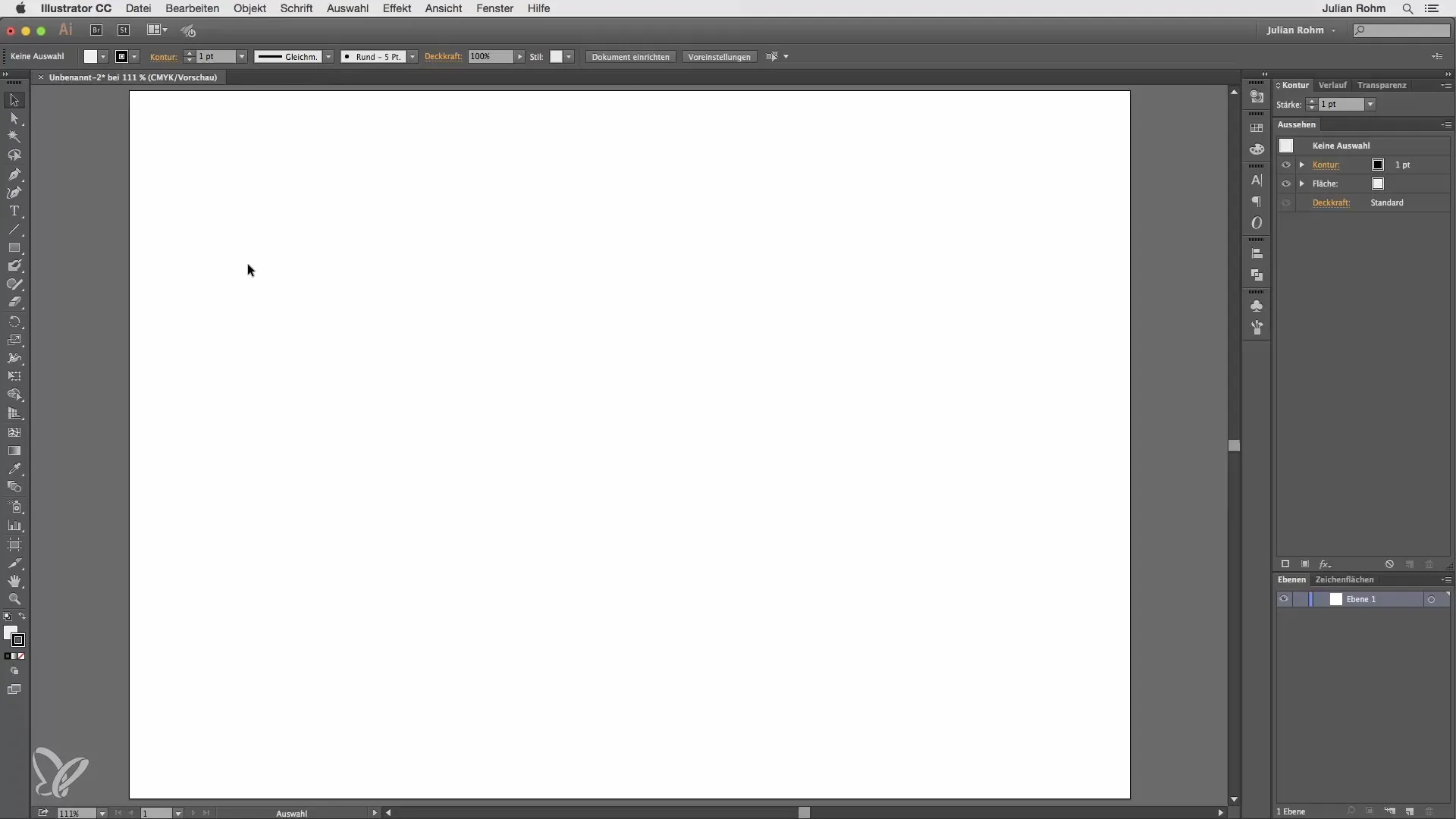
Formák rajzolása
Kezdd azzal, hogy felvázolsz egy formát, például egy kört. A Shaper-eszköz automatikusan felismeri, mit rajzolsz, és tökéletes geometriai formává alakítja. Amikor rajzolod a körödet, látni fogod, ahogy az Illustrator finomítja a formát. Ez az első lépés, hogy elsajátítsd az eszköz alapjait.
Összetettebb formák létrehozása
Tovább lépve, próbálj meg összetettebb formákat, mint az ellipszisek és négyzetek rajzolása. Próbálj meg egy ellipszist vagy négyzetet rajzolni, és figyeld meg az Illustrator reakcióját. Meg fogod tapasztalni, hogy az eszköz segít, hogy különböző formákat villámgyorsan alkothass, bármennyire bonyolultak is. Ez különösen hasznos, amikor gyorsan kell vázolnod egy designötletet.
Fedésben lévő formák
A Shaper-eszköz egyik legizgalmasabb funkciója a fedésben lévő formák létrehozásának lehetősége. Ha két vagy több formát egymásra rajzolsz, az Illustrator felismeri ezt és különböző lehetőségeket kínál a szerkesztésre. Például árnyékolhatod a területeket, hogy eltávolítsd őket, vagy megtarthatod a körvonalakat, hogy összefogd a formákat. Így dinamikusabbá teheted a designjaidat.
Területek árnyékolása
Ha fedésben lévő formákkal dolgozol, árnyékolhatod a közöttük lévő területet, hogy új formát hozz létre. Ehhez rajzolj egy területet, és aktiváld az árnyékolási opciót. Ez lehetővé teszi, hogy bonyolult designt alkoss anélkül, hogy a különböző formákat manuálisan kellene beállítanod.
Körvonalak összefogása
Alternatívaként megtarthatod a fedésben lévő formák körvonalait és ezeket egyesítheted. Ez különösen hasznos, ha a designodnak több körvonalra és részletre van szüksége. A körvonalak összefogásával érdekes geometriai formák jönnek létre, amelyek segítenek új kreatív utakat találni.
Teljes eltávolítás
Az egyik hasznos funkció a fedésben lévő formák teljes eltávolítása. Rajzolj egy formát, majd vágd körbe azt a területet. Ehhez egyszerűen árnyékolj ki a formád körüli külső területeket, és az Illustrator eltávolítja a fedésben lévő részeket. Így egyedi formákat hozhatsz létre, amelyek egyediséget adnak a projektednek.
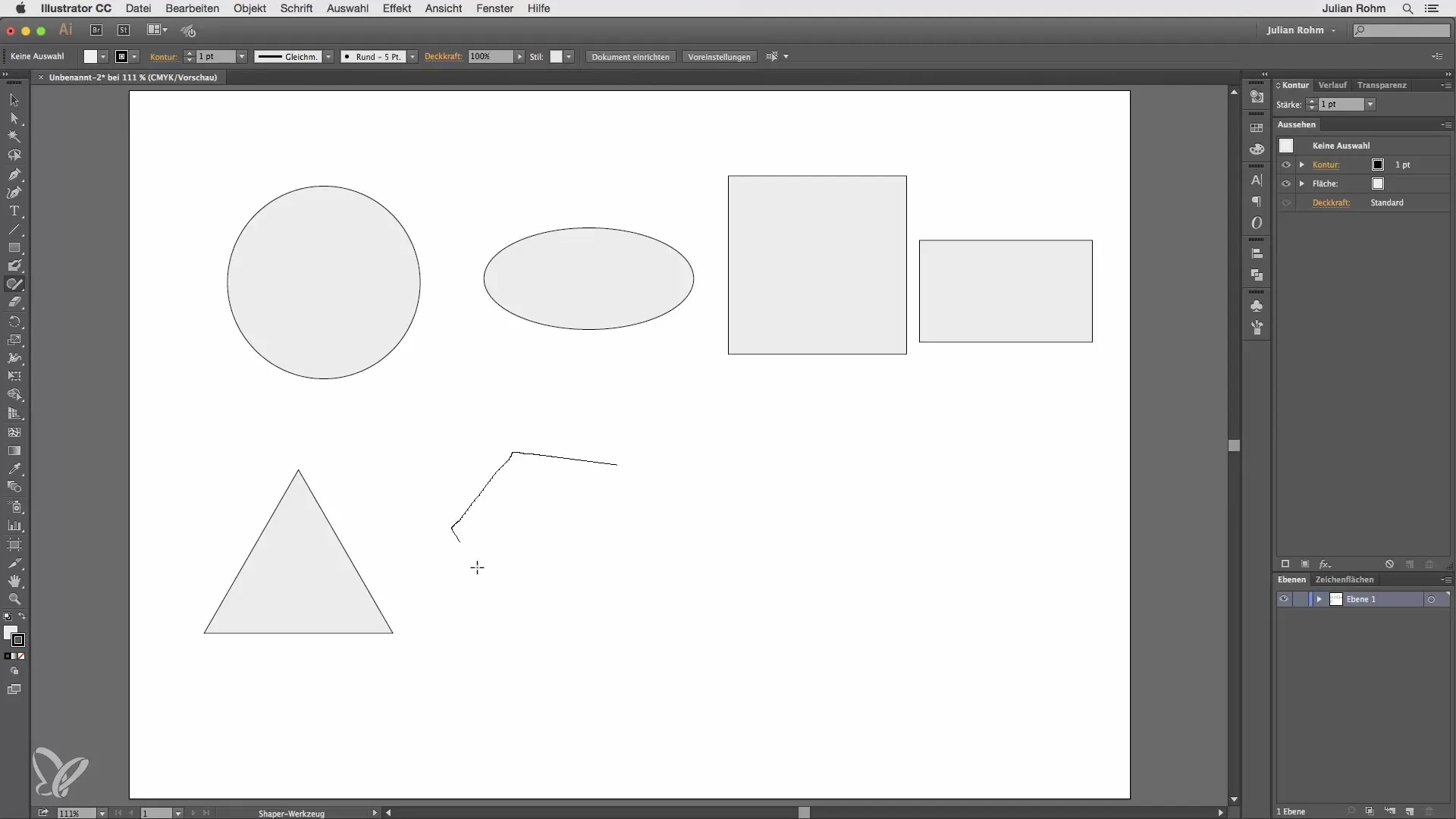
Összefoglalás - Shaper-eszköz az Illustratorban: Formák készítése pillanatok alatt
A Shaper-eszköz az Illustratorban nélkülözhetetlen eszköz minden designer számára, legyenek akár kezdő, akár haladó szinten. Intuitív funkcióival könnyedén készíthetsz egyszerű és összetett formákat, hatékonyan. Ez az eszköz lehetővé teszi a kreativitást anélkül, hogy a rajzolás folyamatának tipikus kihívásaival kellene harcolnod. Engedd szabadon a fantáziádat, és élvezd a Shaper-eszköz nyújtotta sokoldalúságot.
Gyakran ismételt kérdések
Hogyan működik a Shaper-eszköz?A Shaper-eszköz felismeri a rajzokat és geometriai formákká alakítja azokat.
El tudok készíteni komplex formákat a Shaper-eszközzel?Igen, gyorsan elkészíthetsz komplex formákat, mint a sokszögek és ellipszisek.
Mi történik, ha fedésben lévő formákat rajzolok?Az Illustrator különböző lehetőségeket kínál a fedésben lévő területek szerkesztésére.
Meg tudom szerkeszteni a formák körvonalait?Igen, összefoghatod vagy árnyékolhatod a körvonalakat, a kívánt hatásoktól függően.
Hogyan tudok egy formát teljesen eltávolítani?Árnyékolj ki a forma körüli területet, és az Illustrator eltávolítja a fedésben lévő részeket.


